Maaaring nakakadismaya kung ang iyong Logitech Wireless mouse ay hindi gumagana nang maayos habang gumagawa ka ng isang bagay na mahalaga o nag-e-enjoy sa isang laro.Maaari mong ihinto ang pag-aalala kapag madali mong nae-enjoy ang iyong mga gamit dahil madali itong libutin.
Inilista namin ang mga posibleng dahilan at solusyon"Hindi gumagana ang Logitech wireless mouse"problema para ma-enjoy mo ang iyong trabaho nang walang anumang problema.
Tutulungan ka ng artikulong ito na malutas ang problema ng halos lahat ng mga modelo,Kasama ang Logitech m325, m185, m310, m510, atbp..
Ano ang sanhi ng isyu na hindi gumagana ang Logitech Wireless Mouse?
Karaniwang makakakonekta ang mga wireless na device gamit ang WiFi o Bluetooth.Idinisenyo ng Logitech ang mga wireless na device nito upang gumana sa mga koneksyon sa WiFi, na nagpapadala ng data sa tulong ng Radio Frequency.Kaya kung ang Logitech wireless mouse ay hindi gumagana, ang problema ay maaaringNawala ang koneksyon sa pagitan ng mouse at Unifying Receiver.Ang mga dahilan para sa mga nawalang koneksyon ay nakalista sa ibaba:
- Mababang baterya/naubos na baterya.
- Nawalan ng koneksyon ang Unity Receiver sa wireless mouse.
- Gamitin ang Logitech wireless mouse sa mga metal na ibabaw.
- Kung ang interference ng radio frequency (RF) ay nagmumula sa mas malalakas na frequency gaya ng mga wireless speaker, cell phone, monitor, atbp.
Ayusin ang Logitech Wireless Mouse na Hindi Gumagana ang IsyuParaan
Nangyayari ang problemang ito dahil sa iba't ibang dahilan kabilang ang mahinang koneksyon sa pagitan ng Unified Receiver at wireless mouse, drained battery, USB port, mouse driver, atbp.
Kaya naman, kailangang hanapin ang ugat ng problema upang mapili mo ang tamang paraan para malutas ito.
Mayroong iba't ibang mga paraan upang ayusin ito, tulad ng pagsuri kung gumagana ang USB port, pag-update ng driver ng mouse, pag-aayos ng mga pagbabago sa hardware, at pag-reset ng koneksyon ng mouse.Hindi mo kailangang subukan lahat.Gamitin ang mga paraang ito nang naaayon, o maaari mong subukan ang pamamaraan mula sa itaas ng listahan hanggang sa makakita ka ng isa na gumagana para sa iyo.
1. Subukang kumonekta sa isa pang USB port
Ang pangunahing sanhi ng isyu na "Logitech wireless mouse ay hindi gumagana" ay dahil sa isang may sira na USB port.Nagiging sanhi ito ng nagkakaisang receiver na mawalan ng koneksyon sa pagitan ng mouse at ng computer.
Kaya maaari mong subukang isaksak ang USB receiver sa ibang port at maghintay ng ilang segundo upang maitatag ang koneksyon.Kung hindi ito gumana, subukang i-unplug ang baterya mula sa mouse.Isaksak ito muli pagkatapos ng ilang segundo upang i-double check ang koneksyon.
2. I-update ang driver ng mouse
Kung hindi makakatulong sa iyo ang pagpapalit ng USB port, maaari mong subukan ang paraang ito.
Maaaring magpatuloy ang error dahil sa mga isyu sa driver ng mouse.Kaya, maaari mong sundin ang mga ibinigay na hakbang upang suriin ang katayuan ng driver kung ito ay may sira o hindi na-update.
hakbang 1:Bukas"patakbuhin ang utos",saka pumasokdevmgmt.msc.Pindutin ang Enter para buksan ang Device Manager.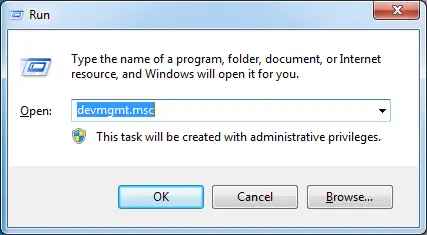
hakbang 2:Sa listahan ng Device, mag-scroll pababa at maghanap para saMga daga at iba pang kagamitan sa pagturo.Piliin ito upang magpatuloy.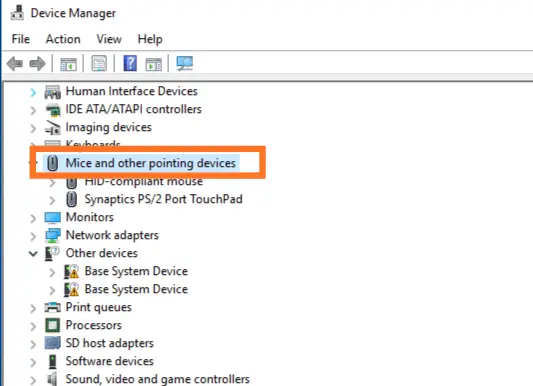
hakbang 3:May lalabas na drop-down list, piliinLogitech Wireless Mouse.
hakbang 4:I-right-click ang Logitech Unifying Mouse at piliinI-update ang Driver Software.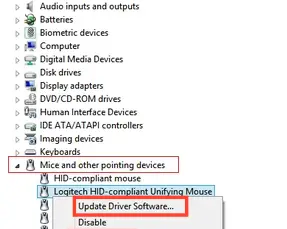
hakbang 5:Pagkatapos i-update ang driver, i-restart ang iyong computer at suriin kung nalutas ang problema.
Maaari mo ring gamitinDriver Updater Softwareupang malutas ang isyung ito.
3. Palitan ang baterya
Ang Logitech wireless mouse ay tumatakbo sa isang baterya, dahil ito ang tanging pinagmumulan ng kuryente na tumutulong sa wireless mouse na gumana nang maayos.

Ang isang katamtamang halaga ng kapangyarihan ay kinakailangan upang mapanatili ang koneksyon sa pagitan ng mouse at ng pinag-isang receiver.Nauubos nito ang baterya nang mas mabilis kaysa sa karaniwan.
Kaya't ang mahinang baterya ay maaaring mukhang buhay ngunit hindi gumagana nang maayos sa isang wireless mouse.Samakatuwid, kailangan mong palitan ang luma, mahinang baterya ng bago na may mataas na potensyal.
4. Gumamit ng angkop na ibabaw
Ang uri ng ibabaw sa ilalim ng mouse ay isa sa pinakamahalagang aspeto na dapat isaalang-alang.

Kung gumagamit ka ng isa sa mga hindi sinusuportahang surface na hindi sumusuporta sa mouse, maaari itong maging sanhi ng Logitech Wireless mouse na hindi gumana nang maayos sa Windows 10, 8 o 7.
Maraming mga ibabaw ang hindi sumusuporta sa gawain ng mouse.Sa pangkalahatan, hindi ito gumagana nang maayos sa kahoy, makinis at metal na ibabaw.Samakatuwid, ang mouse ay kailangang ilagay sa isang papel o mouse pad bago ito gamitin.
5. I-reset ang mouse
Ang Logitech wireless mouse ay may panloob na power supply at isang USB upang ikonekta ito mula sa isang computer.Samakatuwid, ang USB ayPinag-iisang Softwaresa tulong ng pagkonekta ng wireless mouse,at dapat itong gamitin ng iyong computer.Kung hindi pa na-install ang software, hindi maaayos ng pag-reset ang isyu na hindi gumagana ang Logitech Wireless Mouse.
Habang tumatakbo nang maayos ang software, mahalagang magkaroon ng dedikadong koneksyon sa pagitan ng mouse at USB upang malutas ang isyu.Pagkatapos suriin ang mga aspetong ito, sundin ang mga hakbang sa ibaba upang malutas ang mga pansamantalang isyu.
hakbang 1:Suriin ang ibaba ng mouse, pagkatapos ay i-on ang power button ng mouse.
hakbang 2:Ngayon, hanapin ang reset button.Kadalasan, nasa ibaba ito ng power button.
hakbang 3:Kapag nahanap mo na ang reset button, pindutin nang matagal nang hindi bababa sa 5 segundo upang i-reset ang mouse.
hakbang 4:Gamitin ang mouse upang suriin kung nalutas ang problema.
Konklusyon
Pinagsama namin ang artikulong ito na may mga solusyon sa kung bakit at paano hindi gumagana ang iyong Logitech Wireless mouse.
Ito ay maaaring maging lubhang nakakabigo, ngunit hindi mo kailangang mag-alala.Sundin ang mga tagubiling ibinigay sa kung paano, at ang iyong wireless mouse ay magsisimulang gumana nang maayos.


![Paano makita ang bersyon ng Windows [napakasimple]](https://infoacetech.net/wp-content/uploads/2023/06/Windows%E7%89%88%E6%9C%AC%E6%80%8E%E9%BA%BC%E7%9C%8B-180x100.jpg)


